电脑版腾讯文档表格设置仅填写人可见的方法
时间:2024-03-12 11:11:45作者:极光下载站人气:3836
我们在使用腾讯文档表格进行统计数据的时候,如果是多人同时在线编辑该表格内容的话,那么有的信息由于私密性,不能让其他人查看到,只能查看自己填写的内容,那么就可以设置一下填写人可查看即可,比如我们在输入身份证的时候,多人在线编辑身份证号码,那么我们就可以设置输入的身份证号码仅填写人查看,也就是本人才能查看,这样就可以保护个人隐私不被泄露的风险了,下方是关于如何使用电脑版腾讯文档设置只填写人可查看的具体操作方法,如果你需要的情况下可以看看方法教程,希望对大家有所帮助。
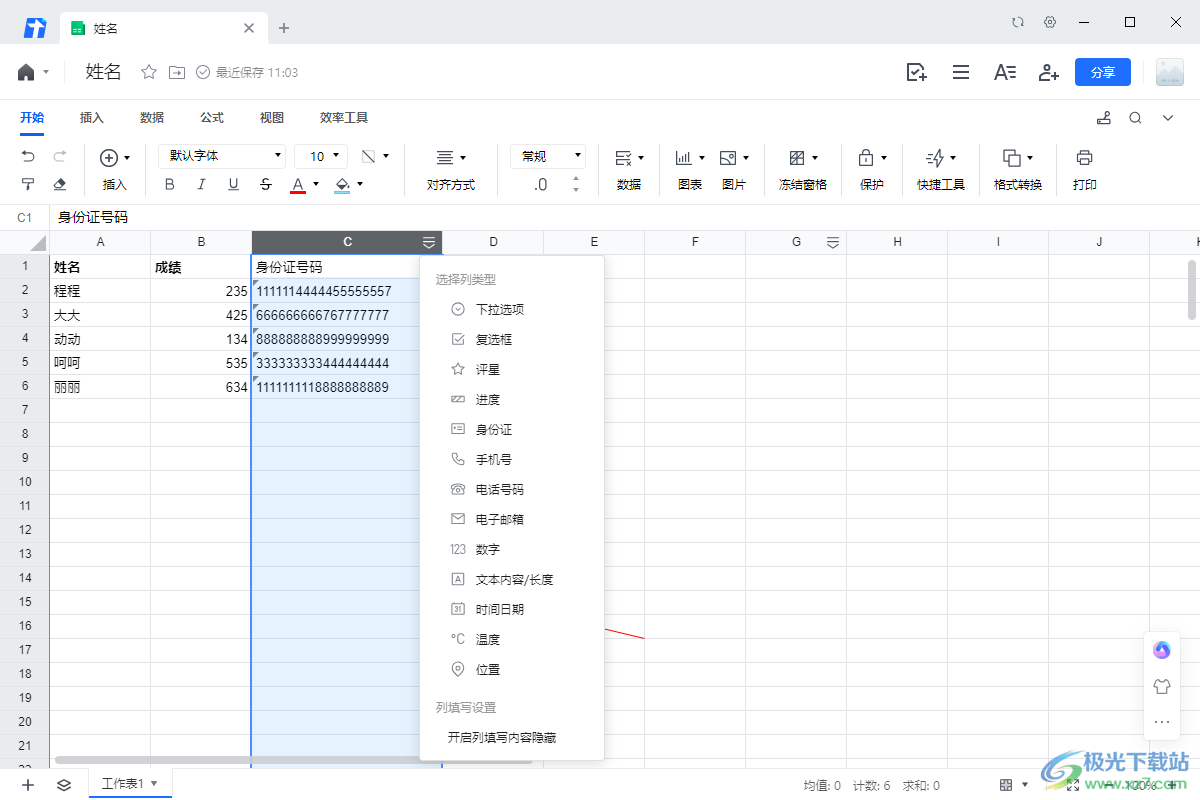
方法步骤
1.首先,我们需要打开要进行编辑的表格。

2.之后直接将需要进行设置的那一列的数据选中,之后进行右击点击一下,选择【开启列填写内容隐藏】即可。

3.第二种方法,你可以点击该列的下落图标按钮,在打开的菜单选项中,将【身份证】选项进行点击一下,那么该列只能输入有效的身份证信息。

4.之后在打开的窗口中,我们将【填写内容隐藏,提示语等设置】选项点击一下。

5.将【填写内容隐藏】选项点击勾选上,之后点击确定就好了。

以上就是关于如何使用电脑版腾讯文档设置仅填写人可查看的具体操作方法,通过上述的方法即可设置仅填写人查看,那么别人是不会查看到自己编辑的信息的,从而更好的保护了个人的隐私信息,感兴趣的话可以操作试试。
标签腾讯文档表格设置仅填写人可见,腾讯文档
相关推荐
相关下载
热门阅览
- 1百度网盘分享密码暴力破解方法,怎么破解百度网盘加密链接
- 2keyshot6破解安装步骤-keyshot6破解安装教程
- 3apktool手机版使用教程-apktool使用方法
- 4mac版steam怎么设置中文 steam mac版设置中文教程
- 5抖音推荐怎么设置页面?抖音推荐界面重新设置教程
- 6电脑怎么开启VT 如何开启VT的详细教程!
- 7掌上英雄联盟怎么注销账号?掌上英雄联盟怎么退出登录
- 8rar文件怎么打开?如何打开rar格式文件
- 9掌上wegame怎么查别人战绩?掌上wegame怎么看别人英雄联盟战绩
- 10qq邮箱格式怎么写?qq邮箱格式是什么样的以及注册英文邮箱的方法
- 11怎么安装会声会影x7?会声会影x7安装教程
- 12Word文档中轻松实现两行对齐?word文档两行文字怎么对齐?

网友评论